ps涂抹工具如何转为手绘模式?想必很多小伙伴都不是很清楚,下面东方狮教程小编就为大家带来ps涂抹工具转为手绘模式操作步骤,有需要的可以来了解了解哦。
ps涂抹工具如何转为手绘模式?ps涂抹工具转为手绘模式操作步骤
首先点击上方的【窗口】选择【画笔设置】。
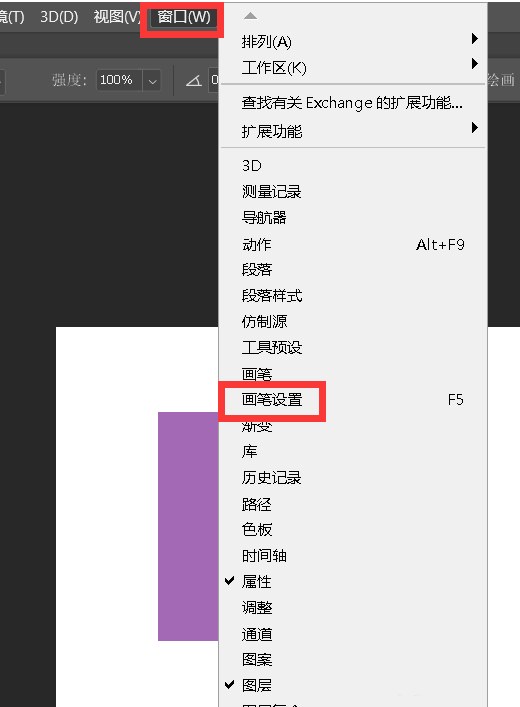
然后勾选【散布】,勾选散布中的【两轴】。
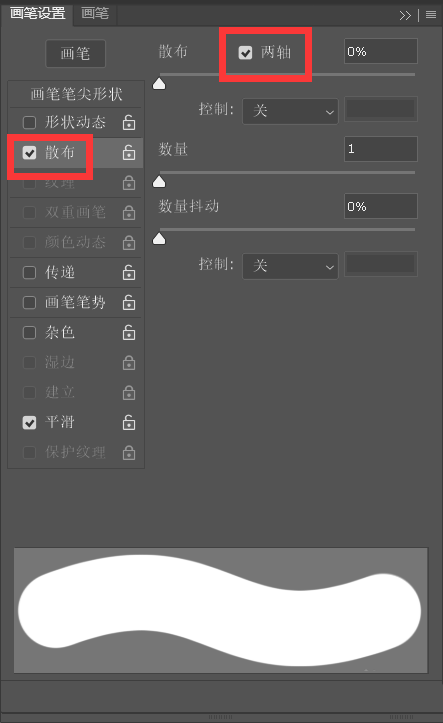
接着将散布数值设置为【60%】。
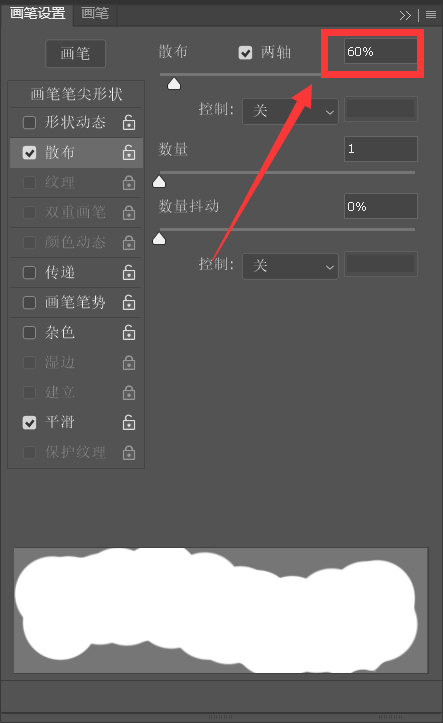
随后勾选【传递】,强度抖动数值设置为【20%】。
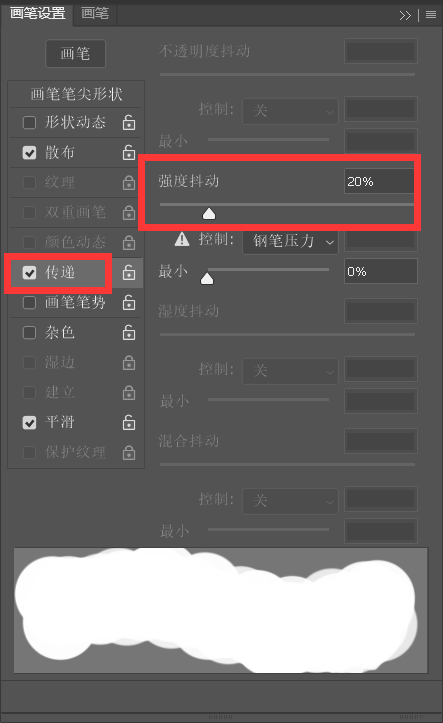
最后使用【涂抹工具】涂抹色块,手绘模式设置完成。
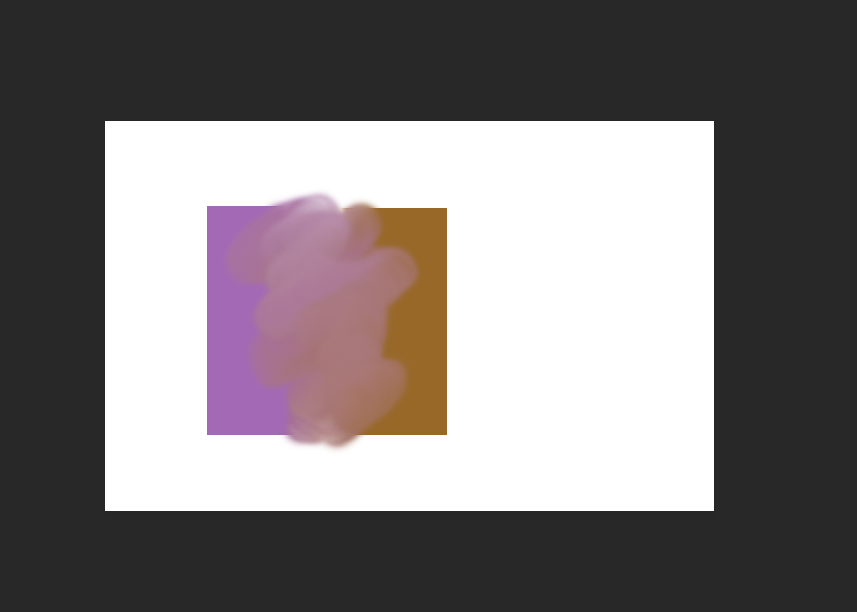
谢谢大家的阅读这篇ps涂抹工具转为手绘模式操作步骤,希望本文能帮助到大家!更多精彩教程请关注东方狮教程!